Способ 2: Avachara
Онлайн-сервис Avachara — единственный подобный сайт, предоставляющий на выбор два разных пола. При этом количество настроек остается таким же большим. Пользователю под силу создать полностью уникального аниме-персонажа для дальнейшего скачивания полученного изображения, установки в качестве аватара или применения в других направлениях. Однако учитывайте, что не все варианты кастомизации напрямую относятся к аниме, выбирайте только те стили одежды и внешности, которые бы максимально подходили вашей задумке.
-
На главной странице сайта сначала предстоит определиться с полом персонажа, которого вы будете создавать. Если при разборе прошлого онлайн-сервиса создавали девушку, то на этот раз давайте остановимся на персонаже мужского пола.
-
Avachara делает телосложение персонажа стандартным и сразу предлагает приступить к настройке его лица. Сначала выберите цвет кожи, отталкиваясь от четырех предложенных вариантов.
-
После этого подберите форму лица. Стилей много, поэтому ознакомьтесь со всеми ними и отыщите подходящий.
-
Как только вы кликните по одному из вариантов, он сразу же отобразится на левой панели, куда в дальнейшем и будут накладываться все остальные детали.
-
Переключитесь на вкладку «Eye» для выбора глаз.
-
К сожалению, Avachara предоставляет только четыре разных цвета. Выбрать один из них можно прямо сейчас или позже, когда в этом будет необходимость.
-
Разновидностей глаз тоже большое количество, но не все из них будут оптимальными именно для аниме-персонажа. Внимательно ознакомьтесь с предложенными стилями и найдите среди них оптимальный.
-
Переключитесь на вкладку «Nose», чтобы приступить к такому же выбору носа.
-
Посмотрите на примеры и найдите подходящий для вас тип данной части тела.
-
То же самое осуществляется и со ртом, однако учитывайте, что и в данном случае не все варианты будут уместными, особенно когда речь идет о широко улыбающемся рте. Впрочем, вы сами вправе выбирать именно тот вид, который понравится именно вам.
-
Перед добавлением бровей выберите один из трех цветов. Пожалуй, в этом и заключается главный недостаток Avachara, ведь иногда хочется поэкспериментировать с цветами и подобрать что-то необычное.
-
Разных бровей представлено много, поэтому среди них точно удастся найти тот, который отлично бы подходил создаваемому аниме-персонажу.
-
Из элементов внешности остается только добавить волосы, поскольку по умолчанию персонаж создается лысый. Сначала выберите цвет прически, затем найдите оптимальный вариант в списке ниже.
-
Есть и градиентные, переливающиеся стили. Для этого понадобится выбрать последний тип цвета и посмотреть на то, как поменяется вид волос в списке.
-
Перейдите на вкладку «Dress Up», чтобы приодеть своего персонажа.
-
Вы увидите много вкладок с разными элементами одежды. Не будем останавливаться на конкретных — думаем, вы самостоятельно прекрасно справитесь с подбором наряда.
-
Отметим лишь наличие уникальных элементов с разными цветами. К тому же нет какой-то привязки к полу. Вы можете нарядить мальчика в платье или сделать из девочки строителя.
-
Еще одна доступная настройка — «Item», позволяющая добавить персонажу различные аксессуары.
-
К ним относятся очки, курительные трубки, музыкальные инструменты и многое другое.
-
Есть и животные, которых можно расположить рядом с аватаркой, если вдруг это будет к месту.
-
Перед сохранением результата остается только разобраться с фоном. Можно оставить его по умолчанию, выбрать другой цвет или даже применить необычный узор.
-
Нажмите кнопку с изображением фотоаппарата, чтобы сделать снимок и перейти к его сохранению.
-
Первый вариант подразумевает отображение аватарки практически в полный рост с размером 440 на 770 пикселей.
-
Второй только до пояса и имеет формат 480 на 480 пикселей.
-
Кликните по изображению правой кнопкой мыши и из контекстного меню выберите пункт «Сохранить картинку как».
Adobe Illustrator
Редактор для векторной графики, главный конкурент CorelDraw. Также предназначен для профессионального создания логотипов и макетов, но при этом активно используется пользователями для рисования картинок на компьютере в разных жанрах, включая аниме. Аdobe Illustrator — это многообразие инструментов: куча оригинальных кистей, заливки, перья, градиенты и контуры
Итак, выбор самой удобной программы для рисования аниме зависит только от навыков художника. Например, для новичков идеально подойдет Clip Studio — для нее присутствует множество видеогайдов, которые помогут разобраться в интерфейсе. А для опытных мы советуем программу Artweaver — бесплатный аналог Photoshop.
Большинство художников манги начинают проектировать и рисовать в среде, в которой они наиболее уверены. Однако по мере того, как ваша работа прогрессирует, и вы захотите еще больше расширить свой опыт, вы, возможно, захотите искать новые инструменты.
Если вы хотите вывести свои работы на новый уровень, вы можете рассмотреть возможность использования цифровой медиа-платформы для создания манги. Существует ряд хорошо продуманных программ, помогающих создавать цифровые произведения искусства.
Selfie2anime
Selfie2anime — это нейросеть, которая позволяет создавать изображения, аналогичные стилю аниме, на основе загруженных фотографий. Она была разработана австралийским разработчиком и предоставляет простой способ создания аниме-стилизованных изображений для пользователей без необходимости иметь навыки рисования или использования сложных программ.
Selfie2anime
Чтобы воспользоваться этой нейросетью, вам нужно загрузить свою фотографию на сайт и указать свой адрес электронной почты. После того, как вы отправите свою фотографию, нейросеть обработает ее и создаст аниме-стилизованное изображение, которое будет отправлено на вашу почту.
Несмотря на то, что этот процесс прост в использовании, можно столкнуться с некоторыми проблемами при получении результата. Иногда генерируемые изображения могут иметь несколько дефектов, таких как искажения, неестественные пропорции или неправильное расположение элементов лица. Однако, выбрав хорошую фотографию и удачно подобрав параметры генерации, можно получить качественное аниме-стилизованное изображение.
Особенности AnimeGenius:
- Фото в аниме. Перенесите себя, друзей или семью в мир фантазий с помощью AnimeGenius. Нейросеть обработает фото в стиле аниме. Вам нужно лишь загрузить фотографию, а умные алгоритмы превратят её в яркий шедевр. AnimeGenius позволяет добавить текстовые подсказки, с помощью которых можно указать дополнительные инструкции, а также исключить нежелательные элементы из результата. После превращения фото в аниме вы можете попросить нейросеть анимировать его.
- Многообразие параметров. AnimeGenius предоставляет приличный набор параметров для тонкой настройки результата. Экспериментируйте с различными моделями, методами генерации и стилями. Также вы можете увеличить разрешение фото в 2 раза без потери качества. Если вы хотите сэкономить время, то нейросеть может переделать в аниме сразу 4 фото. Для продвинутых пользователей доступны настройки весов, шагов и другие параметры.
- Библиотека промптов. Вам больше не придётся ломать голову при составлении грамотного запроса. AnimeGenius предлагает удобную библиотеку промптов. Выберите нужную категорию, нажмите на интересующие параметры, и нейросеть использует полученный запрос для создания аниме из вашего фото.
- Создание аниме из текста. Нейросеть делает аниме арты по предоставленному описанию. Введите текстовый промпт, выберите модель, укажите соотношение сторон, разрешение и количество изображений в результате. Далее нейросеть сделает впечатляющий аниме арт, который можно анимировать.
Способ 3: MakeGirlsMoe
MakeGirlsMoe — не простой конструктор аниме-персонажей. В его функциональность входит генерирование случайных изображений в соответствии с параметрами, которые пользователь задал вручную. Данный сайт отлично подойдет в тех случаях, когда вы хотите получить уникального аниме-персонажа, но до конца не уверены в том, как именно он должен выглядеть.
-
После открытия главной страницы сайта выберите модель, которая будет базовой для дальнейшей настройки. Рядовому пользователю непонятно, чем именно отличаются стандартные модели, поэтому рекомендуем пока оставить данный параметр в состоянии по умолчанию и вернуться к нему уже после первой стадии генерирования, если это вдруг понадобится.
-
Давайте сразу активируем пункт «Расширенный режим», чтобы разобраться со всеми доступными настройками аниме-персонажа в MakeGirlsMoe.
-
На экране появится множество полезных регуляторов и кнопок. Сначала понадобится определиться с цветом волос, прической и цветом глаз. Если обратиться к варианту «Случайно», онлайн-сервис самостоятельно выберет одну из заготовок на свое усмотрение.
-
Если указать «Конкретно», появится целый список из параметров, предназначенных для глубокой настройки необходимых параметров.
-
Опустите по вкладке, чтобы точно так же регулировать и другие параметры. Вы самостоятельно выбираете, какую сделать улыбку, нужен ли румянец и какой цвет кожи должен быть у создаваемого персонажа.
-
Большинство настроек, находящихся в конце списка, скорее всего, не понадобятся на начальном этапе взаимодействия с сайтом. Вы можете только выключить ускорение, если вдруг появятся проблемы с загрузкой изображений.
-
Изначально будет создано одно случайное изображение, соответствующее вашим параметрам. Если вы желаете получить целый альбом, активируйте пункт «Generate Multiple Images».
-
Выберите количество разных аниме-персонажей, которые нужно вывести на экран одновременно.
-
Запустите процесс генерирования рисунков, кликнув по кнопке «Создать».
-
Через несколько секунд на экране появится указанное количество результатов. Можете выбрать среди них подходящий, который бы хотели сохранить на компьютере для дальнейшего взаимодействия.
-
Если нажмете кнопку «Создать» еще раз, появится такое же количество уникальных аниме-персонажей. Это можно делать практически бесконечное количество раз, если понадобится.
-
Как видно на следующем изображении, пополнение списка прошло довольно успешно и все персонажи не похожи друг на друга.
-
Наведите курсор на любую понравившуюся девушку и нажмите кнопку «Load Options».
-
Вы будете снова перемещены в панель с настройками, где можете заняться редактированием конкретно этого изображения.
-
Если оно вас устраивает, щелкните по нему правой кнопкой мыши и из контекстного меню выберите пункт «Сохранить картинку как», чтобы скачать ее на свой компьютер.
Meitu
Meitu — Для создания изображений при помощи нейросети Meitu Ai Art вы можете использовать специальное приложение для Android. Его установочный файл можно скачать на Google Play market. Основным преимуществом этой нейронной сети является возможность генерирования картинок на основе фотографий и рисунков без потери деталей. По отзывам пользователей, Meitu не использует фотографии женщин в купальниках и политических деятелей.
Для запуска нейросети:
- Нажмите на кнопку AI Art.
- Выберите изображение из галереи.
- Подтвердите генерацию.
На данный момент процесс обработки занимает около 10 секунд, после чего система предлагает пользователям 3 варианта на выбор (нейтральный, летний и зимний). В некоторых случаях, пользователи отмечают, что Meitu плохо распознает эмоции. Однако возможно, что в процессе обучения, она научится справляться с этой задачей лучше. На данный момент, ограничений на генерацию картинок нет.
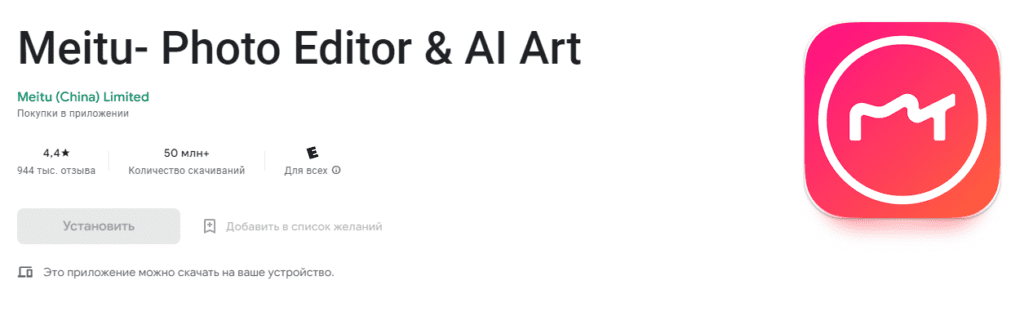
Pho.to
Перейдем к более реалистичным персонажам. С помощью Pho.to вы сможете создать героя на основе фотографии. Это может быть ваш снимок, фотография друга, или случайное изображение из интернета. Сервис основан на приложении Photo lab и работает в формате сайта.
После того, как вы откроете сервис, вам необходимо выбрать предпочтительный вариант обработки. Выше представлено 3 раздела, где представлены самые популярные фильтры. Чтобы нагляднее оценить их работу, при наведении на картинку вы увидите ее изначальный вариант.
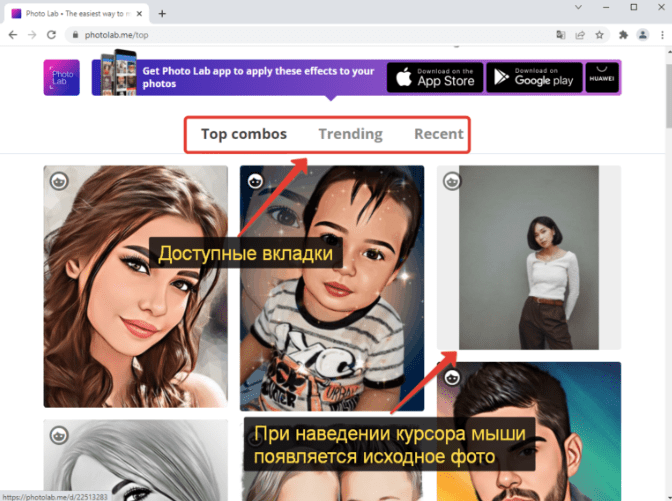
Выбрав нужный фильтр, подтвердите его, после чего выберите свою фотографию, настройте ее размер, дождитесь обработки и загрузите картинку.
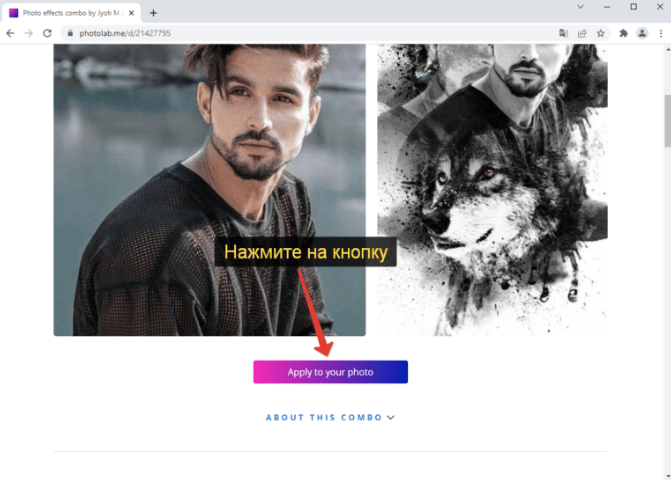
Лучшие нейросети, рисующие аниме по фото
Если вы ищите лучшие нейросети, которые рисуют аниме по фотографиям, то обратите внимание на описанные нами сервисы
Нейросеть Selfie2anime
![]()
Одна из самых простых нейросетей, создающих картинки. Она была создана австралийским разработчиком специально под отрисовку в аниме стиле. От вас потребуется только загрузить фото и указать свою электронную почту. На неё придут готовый результат, в которых часто бывает много брака, но подобрать удачный вариант можно.
Animegan js
![]()
Нейросеть создана китайскими студентами и отлично работает на компьютерах. Она способна стилизовать под аниме практически любое изображение – человек, животное и неодушевлённые предметы. Работает она очень просто – вы загружаете фото и ждёте результата. Управлять процессом невозможно, но фильтры нейросеть указывает.
Интересно, что существует и версия для обработки видео. Загрузить его можно только со специальных хостингов. Стилизация идёт довольно долго и требует хорошего компьютера.
Нейросеть Different Dimension Me
![]()
Китайская нейросеть, адаптированная под английский язык. Она рассчитана на мобильные гаджеты. На ноутбук её установить тоже можно, но часть функций будет утеряна.
Бесплатная нейросеть успешно стилизует людей, но зачастую черты лица упускает. Одно и то же фото можно пропустить через обработку несколько раз. И каждый раз оно будет более интересным. Сгенерировать можно изображения животных, они получаются ещё удачнее, чем люди. Нейросеть стилизует и мемы, но при этом всегда убирает с картинки алкоголь.
Сейчас на главной странице висит сообщение о ведущихся работах по обновлению, срок завершения которых не установлен. Поэтому нейросеть не запускается. Но если вы попробуете зайти через ВПН, сайт откроется безо всяких проблем.
Stable Diffusion
![]()
Одна из самых лучших нейросетей для генерации картинок. Она бесплатная и генерирует изображения по запросу, а также может дорисовывать наброски. У нейросети открытый код, поэтому каждый, владеющий простейшими навыками программирования, может её использовать.
Для получения изображения в стиле аниме необходимо обучить программу. После этого при формировании задачи напишите запросы, связанные с аниме (к примеру, Anime Style).
Thisanimedoesnotexist.ai
![]()
Интересная нейросеть, которая в постоянном режиме генерирует различных персонажей в стиле аниме под дальнейшую более детальную отрисовку. Вы можете выбрать любого персонажа и после нажатия на него откроется пакет с изображениями. Выбирайте любые и детализируйте самостоятельно. Все исходники красочные и оригинальные. Существуют настройки по креативности и детализации.
Эта нейросеть отлично подходит для художников и тех, кто находится в поисках подходящих героев для создания, к примеру, игры в стиле аниме. Картинки можно использовать и в качестве аватарки для социальных сетей.
Этап наброски персонажа
Как известно, процессу объективации персонажа предшествует процедура создания его образа. В ходе последнего автор (художник) продумывает концепцию персонажа, его визуальную составляющую и характер героя.
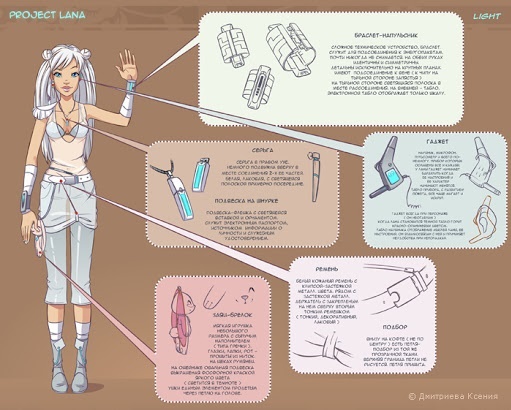
В частности, необходимо:
Понять, для чего необходим персонаж и какие задачи он решает;
Оценить важность персонажа (основная или второстепенная роль, одиночка или часть группы);
Придумать историю данного персонажа (его биографию, возраст, национальность, профессию и др.);
Описать, как должен выглядеть персонаж (черты лица, форма тела, причёска, одежда и др.);
Продумать характер персонажа;
Выделить его яркую отличительную особенность;
Придумать, каким образом персонаж будет выражать эмоции и другое.
После того, как концепция персонажа сформирована, необходимо приступить к изучению сервисов, которые помогут сделать персонажа в любом стиле.
WHAT IS WEEB — AI ANIME CHARACTER GENERATOR FOR?
The target of “Weeb’s Best AI Anime Character Creator” is to make sure that all your dreams come true. If you wish to see what kind of anime character you would be if you turn into one then it’s possible now. Here are ten questions that mold the character in your imagination into reality. Well, of course it is going to be a dream come true and would be visible to be perceived. Our AI tech would color your imagination while our experts have added more magic to your thoughts. Our experts fill the pictures with emotions and describe what your character would have been like if they were real and living. Answer the Anime Character Maker and find out the best of your imagination.
AI Anime Character
Предпосылки к созданию MetaHuman Creator
В основе инструмента заложены наработки сербской студии 3Lateral. С 2012 года компания в основном занималась 3D-сканированием и моушн-дизайном, успев поработать над сканированием и анимацией лиц персонажей в таких играх, как Devil May Cry 5, Until Dawn, GTA 5, Horizon: Zero Dawn и Hellblade: Senua’s Sacrifice. Также студия плотно сотрудничала с Epic Games (Unreal Engine Demo: The Kid, Troll Project), и на основе этого союза появились предпосылки к созданию новой технологии.
Стартовой точкой в истории MetaHuman Creator можно считать конференцию GDC 2017, когда основатель 3Lateral, Владимир Мастилович, при сотрудничестве с Epic Games представил ранний прототип редактора персонажей. Эту технологию студия назвала «сращивание генов» (Gene Splicer). Под термином подразумевалась процедурная генерация новых лиц на основе отсканированных данных реальных людей. При сканировании участки поверхности кожи отслеживались датчиками с точностью до уровня пор и сохранялись в базе данных.
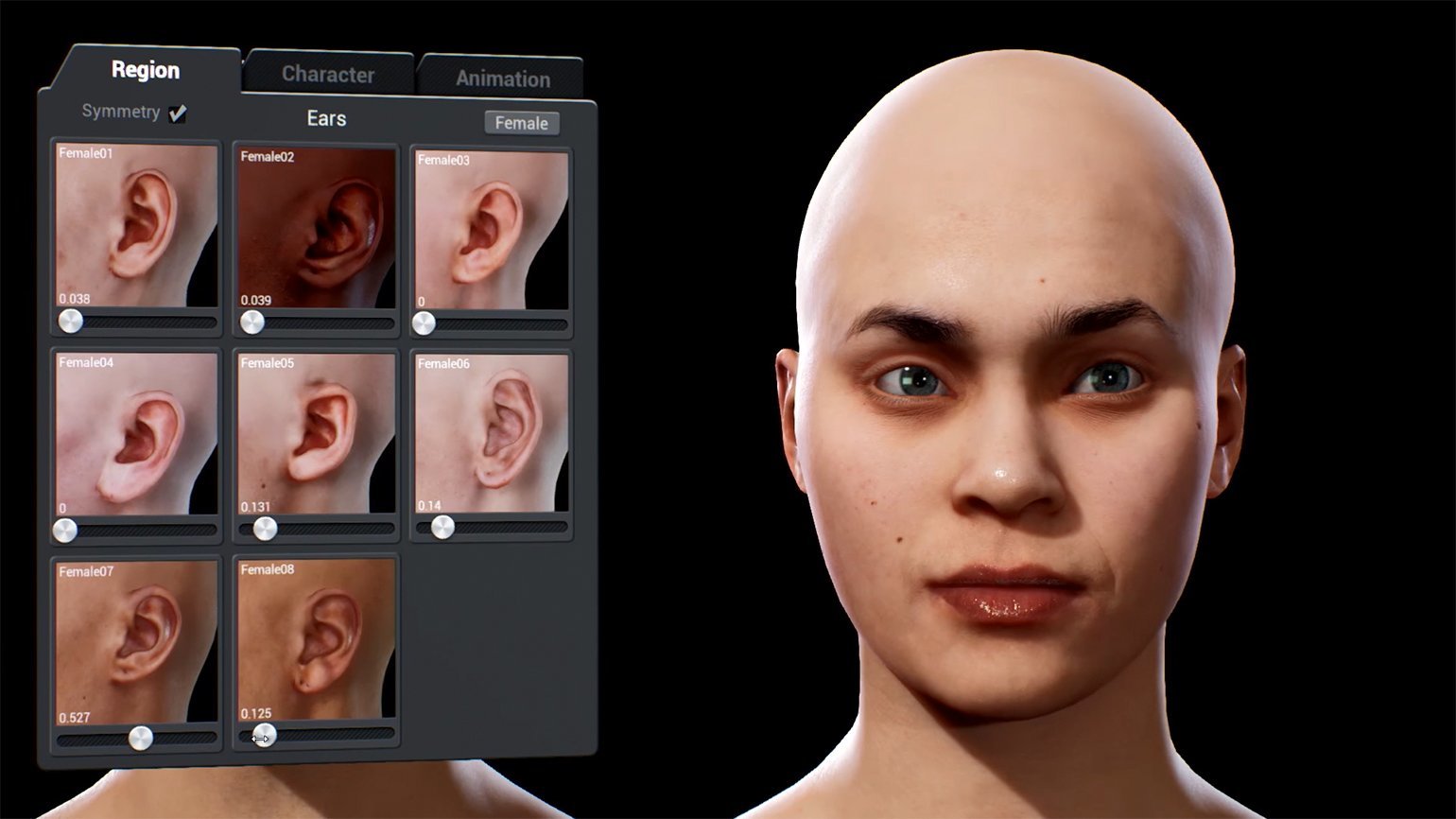
Кадр из презентации Gene SplicerСкриншот: Леон Балбери для Skillbox Media
«Я работал с Владом над демо для GDC 2017, которое, по сути, было демонстрацией технологии смешивания разных зон человеческих лиц на её раннем этапе. Количество пресетов было сильно ограничено, и отсутствовала возможность править результат. Программа Влада нуждалась в некоторых доработках, которые мог реализовать движок. Вместе с UI-дизайнером из команды Epic Games мы оснастили прототип необходимым функционалом , чтобы редактор выглядел презентабельно. Сама концепция была ещё в зачаточном состоянии, но так и появилась наша идея — идея возможности создавать уникальные лица и анимировать их, имея даже небольшую базу отсканированных данных, при помощи технологии смешивания, которую разрабатывала 3Lateral».
Джеймс Голдинг, технический директор Epic Games на стриме MetaHuman Creator | Inside Unreal
С поддержкой Epic Games концепция «цифровых людей» продолжила развиваться. Уже на GDC 2018 во время доклада State of Unreal технический директор Epic Games Ким Либрери представил демонстрационный ролик Siren — краткий монолог виртуальной девушки о том, что она не просто «сборка красивых пикселей».
В создании этой визуализации принимали участие сотрудники Epic Games, а также компании Tencent, 3Lateral, Cubic Motion и Vicon. Сразу же за этой презентацией шло выступление Владимира Мастиловича. В нём он наглядно продемонстрировал, как с помощью движка Unreal Engine студии удалось не только создать цифровую версию актёра Энди Серкиса с помощью 3D- и 4D-сканирования, но и перенести данные его лицевой анимации на вымышленного представителя инопланетной расы.
Энди Серкис зачитывает монолог из трагедии «Макбет» Уильяма Шекспира.
Прогресс технологии заставил Epic Games всерьёз задуматься об инструменте для создания человеческих 3D-персонажей высокого качества, который по силам освоить каждому пользователю, и вскоре компания перешла к действиям. В январе 2019-го она приобрела студию 3Lateral. В ноябре того же года о сотрудничестве с Epic Games объявила компания Quixel, которая создала уникальную библиотеку ассетов и два приложения, обеспечивающие более удобный импорт контента. В 2020 году Epic Games купила и Qubic Motion — студию, специализирующуюся на технологии лицевой анимации.
3Lateral и Qubic Motion объединили свои усилия в создании реалистичных 3D-моделей, собирая результаты сканирования реальных людей в одну общую базу данных. В дальнейшем эти модели добавили в приложение Quixel Bridge, которое отвечает за просмотр, загрузку и импорт материалов Quixel Megascans. Таким образом, три компании под руководством Epic Games положили начало созданию новой «цифровой» расы в рамках Unreal Engine.
FAQs on Pica’s AI Anime Image Generator
Still have questions about generating Anime with AI? Explore the frequently asked questions (FAQs) below for more information.
Can I customize the AI generated anime characters?
Yes, you can specify the desired characteristics, such as hairstyle, eye color, clothing, and pose, to create a personalized anime character. Pica AI even provide advanced settings to further refine the generated art, allowing you to adjust the style, aspect ratio, or add specific details to your liking.
Can I make myself an anime character?
Yes, Pica AI Anime Generator allows you to transform your own photos into anime-style images, giving you the experience of seeing yourself as an anime character. By uploading your photo to the platform and applying the desired anime style, Pica AI can generate an anime version of yourself. It’s a fun and creative way to visualize how you would look in the anime world.
Can I customize the style of the generated anime art?
Yes, you can choose from a wide range of anime styles, including popular ones like Japanese anime, manga, 3D cartoon, Studio Ghibli, and more. Additionally, you have the option to use text prompts to specify your desired anime style, allowing for even more personalized and customized creations.
Can I use the generated anime art for commercial purposes?
Yes, you can use the generated anime art for personal or commercial purposes.
Is there a limit to the number of anime artworks I can create?
Pica Anime AI Art Generator requires credits for generating anime pictures. Each user receives a certain number of free credits per day. However, if you exceed the limit, you will need to purchase additional credits to continue creating.
How does AI anime generator work?
AI anime generators use advanced algorithms and machine learning techniques to analyze input prompts or images and generate anime-style art. They can understand and replicate various anime characteristics, such as facial features, hairstyles, poses, and art styles, to create customized anime characters or transform photos into anime-style images.
StyleGAN
StyleGAN — была разработана специалистами из Nvidia с использованием технологий преобразования данных в осмысленные изображения и переноса стиля оформления. Нейросеть обрабатывает каждый слой изображения по отдельности, детализируя его в порядке приоритетности (от основного изображения до фона). StyleGAN способна создавать только новые лица персонажей в стиле аниме.
StyleGAN имеет открытый код, что позволяет энтузиастам создавать несколько модифицированных версий. Для работы с StyleGAN необходимо скачать ее на компьютер и изучить все настройки. После загрузки нейросети можно продолжить ее обучение, ориентируясь на свои задачи. StyleGAN пользуется большим спросом среди создателей игр, иллюстраторов и дизайнеров.

QQ AI Sketch
Me In Comics – это популярная китайская нейросеть, которая генерирует картинки в стиле аниме на основе фотографий людей. Нейросеть Different Dimension Me получила крупное обновление и сменила имя — теперь она называется Me In Comics или QQ AI Sketch. Разработчики Me In Comics известны своим мессенджером для обмена быстрыми сообщениями, который называется QQ и является популярным в Китае. Ниже мы расскажем, как в ней работать и какие ограничения на ее использование.

Чтобы использовать нейросеть Me In Comics, следуйте этим шагам:
- Установите VPN, который поддерживает японские IP-адреса, такой как VPN Gate для Windows 10 (или 11), либо другое аналогичное приложение для ПК и смартфонов.
- Подключитесь к VPN и убедитесь, что ваш IP-адрес стал японским. Если вы видите, что ваш IP-адрес японский, это позволит вам использовать нейросеть, даже если ранее возникала ошибка «Service upgrade, temporarily unavailable». Если при проверке ваш IP-адрес остается российским, попробуйте подключиться к другому серверу в VPN.
- После установки VPN и подключения к японскому серверу, вы можете зайти на сайт нейросети Me In Comics (QQ World AI Painter).
- Нажмите на градиентную кнопку с надписью «Play Now» («Играть сейчас»). На смартфонах эта кнопка обычно находится сразу под фотографией темноволосой девушки, а на ПК — ниже изображения. Вам может потребоваться прокрутить страницу вниз, чтобы найти эту кнопку.
- Чтобы добавить свою фотографию в нейросеть Me In Comics, нажмите кнопку «Play Now».
- После нажатия кнопки «Play Now» откроется новое окно с надписью «Add Photo» («Добавить фото») и кнопкой. Нажмите на эту кнопку, чтобы загрузить вашу фотографию в нейросеть.
- Дождитесь завершения процесса генерации.
- После завершения генерации вы можете скачать готовое изображение с помощью кнопки «Save» (сохранить), либо открыть арт в новой вкладке браузера
Использование Me In Comics очень простое: достаточно нажать кнопку «Play Now», добавить фотографию через «Add Photo» и подтвердить генерацию. Затем нужно дождаться готовой картинки и сохранить ее как обычное изображение или загрузить с сайта. Также можно нажать кнопку «Paint again» и создать новую картинку.
Нейросеть QQ также может быть использована через ботов Telegram, таких как @qq_2d_ai_bot или Anime AI. Некоторые пользователи сталкиваются с ошибками при работе через VPN, поэтому рекомендуется отключать VPN на время сохранения фотографии.
В целом, Me In Comics — это быстрый и удобный способ создания уникальных персонажей в стиле аниме. Она может быть использована как для развлечения, так и для профессионального использования, хотя она не всегда точно обрабатывает мелкие черты лица.
Примеры промтов — Аниме АРТ
Немного примеров, великолепных арт-аниме и разных работ, во второй части расскажу, про ещё один сайт, на котором также можно посмотреть примеры созданных иллюстраций, с промтами и описанием нейронных моделей.
 Аниме АРТ
Аниме АРТ
- Prompt: (masterpiece, best quality:1.2), (absurdres, highres, ultra-detailed), (perfect anatomy), BREAK , realistic, 1girl, blue hair, horns, multicolored eyes, glowing, blue eye, purple eye, bare shoulders, demon eyes, magic circle, light particles, light rays, wallpaper , BREAK
- Negative prompt: fcNeg-neg, (worst quality, low quality, lowres:1.4), (writing, signature, watermark, artist name:1.4), border, white border, multiple views, (interlocked fingers:1.2), sparkle, (loli, child, aged down:1.1)
- Модель: AstreaPixie Radiance — v1.6
 аниме девушка
аниме девушка
- Prompt: (masterpiece, best quality), intricate details, 1girl, qiyana \(league of legends\), 1girl, headband, jacket, shorts, ninja, fishnets, detached sleeves, fingerless gloves, pink hair, ponytail
- Negative prompt: (worst quality:1.4), (low quality:1.4), (monochrome:1.1), easynegative, bad-artist-anime, bad-image-v2-39000, bad_prompt_version2, bad_quality, ng_deepnegative_v1_75t, verybadimagenegative_v1.1-6400, vile_prompt3, bad-hands-5,watermark, font, text, negative_hand-neg, zombie, watermark, username, patreon username, patreon logo, censored, bar censor,
- Модель:ZTesting_toonyouJP_alpha1
Способ 1: Charat.me
Charat.me является самым продвинутым онлайн-сервисом для создания аниме-персонажей. Единственным его минусом можно считать поддержку моделей только женского пола, однако большинство пользователей заинтересованы в генерировании именно таких персонажей, поэтому чаще всего это и не будет недостатком. Давайте на примере развернутой инструкции разберемся с тем, как осуществляется взаимодействие с сайтом Charat.me.
Нажмите кнопку «Start», чтобы перейти к редактору и начать создание персонажа. Можете предварительно просмотреть видео от разработчиков
В нем наглядно демонстрируются все поддерживающиеся функции.
После загрузки редактора нажмите «Start», подтверждая тем самым политику использования и конфиденциальности Charat.me.
Обратите внимание на то, что сайт сразу предложит на выбор одну из готовых моделей. Можете ознакомиться с ними и выбрать любую подходящую для дальнейшего изменения некоторых деталей
Если это вас не устраивает, оставьте стандартную фигуру и приступите к созданию деталей на ней.
Переключитесь на вкладку с доступными торсами и решите, какую фигуру хотели бы видеть у своего аниме-персонажа.
Выберите вторую вкладку для отдельной настройки носа. Доступных разновидностей не так много — всего шесть, — но обычно их вполне достаточно.
Следующая вкладка позволяет подобрать глаза и мимику. Посмотрите на то, насколько много разных вариантов предлагает Charat.me. Используйте совершенно любой стиль на свое усмотрение, прокручивая перечень при помощи колеса мыши.
Далее выберите непосредственно зрачки и измените их цвет на свое усмотрение. Осуществляется это точно так же, как и выбор всех предыдущих деталей.
Более детальная настройка цвета появляется при выборе бровей. Вы видите не только список с вариациями, но и расширенную цветовую палитру. Определитесь с подходящими бровями, задайте для них цвет и переходите далее.
Следом идет рот. Девушка может улыбаться, показывать язык, заигрывать или иметь нейтральное положение губ. Все это выбирается исключительно на ваше усмотрение, чтобы вид рта соответствовал общей картине аниме-персонажа.
Добавьте румянец или веснушки на лицо при помощи соответствующих деталей. Их действительно довольно много, но, к сожалению, выбрать можно только одну — комбинирование недоступно.
Следующая вкладка посвящена верхней части прически. Стоит отметить, что волосы аниме-персонажа в Charat.me разделены на две части. Сначала вы выбираете основной объем.
После этого переходите на следующую вкладку и управляете длиной, подбирая укладку.
На этом настройка внешности завершена, поэтому можно смело переходить к выбору одежды. В этом плане онлайн-сервис тоже позволяет разгуляться. Сначала вам понадобится отыскать подходящий стиль конкретной вещи, а затем изменить ее цвет на требуемый.
Останавливаться абсолютно на всех атрибутах гардероба не будем, отметим лишь то, что элементов много и вы точно найдете актуальные для своего аниме-персонажа. Не забывайте, что любую одежду можно покрасить в доступный цвет при помощи палитры.
Присутствует и инструмент для настройки узоров выбранного предмета гардероба. На выбор предоставляется всего шесть разных вариантов, но их вполне достаточно для того, чтобы сделать одежду уникальной.
По необходимости откройте раздел с настройками и используйте кнопки управления масштабированием. Они помогут приблизить необходимые детали персонажа во время их редактирования.
Посмотрите на то, что получилось в итоге. Если результат вас устраивает, нажмите кнопку «Finish» для перехода к сохранению аниме-персонажа.
Следующее окно не имеет русского перевода, поэтому вам понадобится найти кнопку со стрелкой вниз и нажать ее для скачивания аниме-персонажа как картинку на компьютер.
Файл будет загружен в формате PNG с прозрачным фоном. Теперь вы можете приступить к использованию данной модели в личных целях.

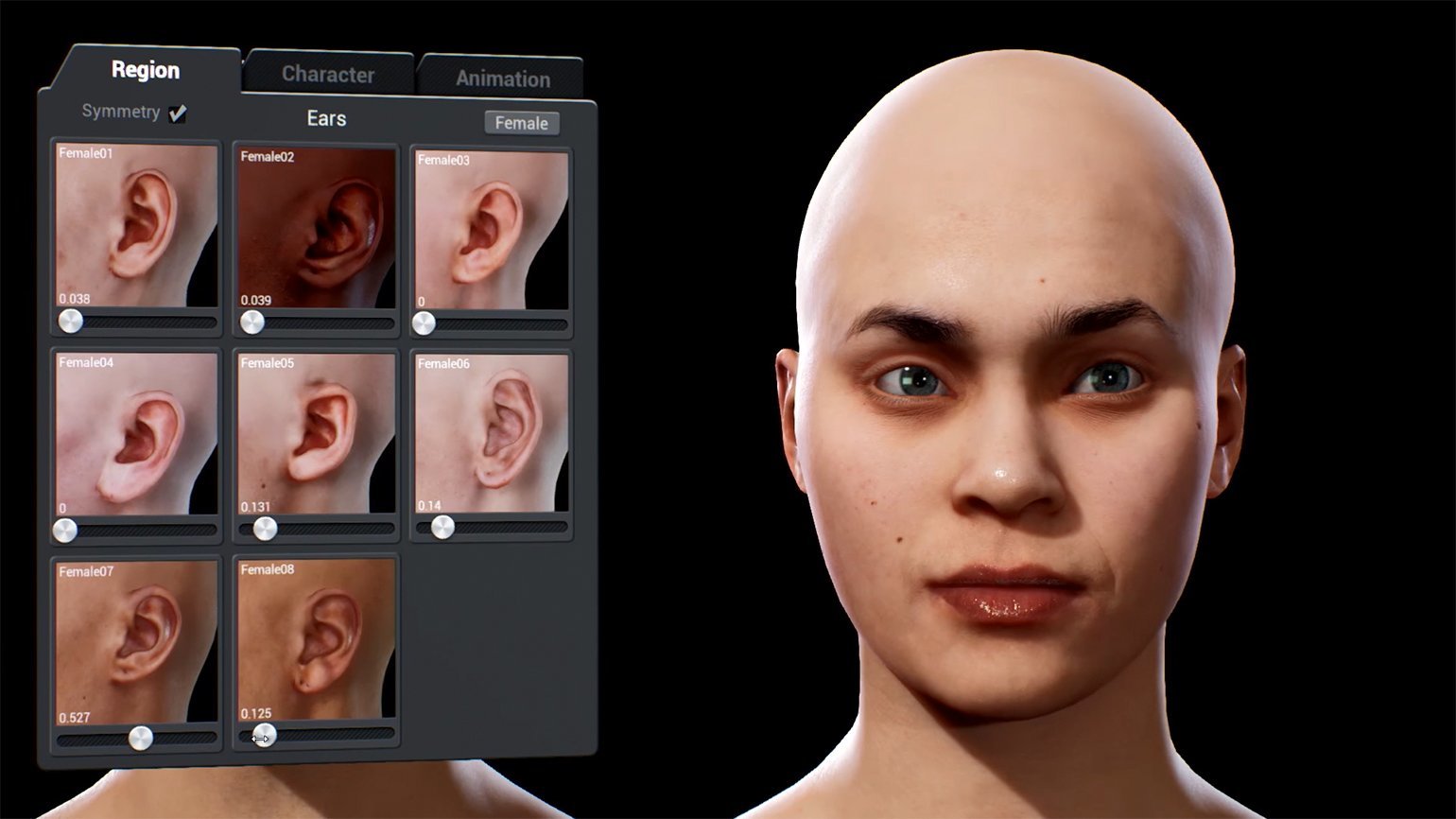





![19 anime avatar makers online [face & full body] - waftr.com](http://lakfol76.ru/wp-content/uploads/f/0/e/f0e618ce292795c5378c2ad5460fc305.png)








![10 best ai anime character creators online [2024]](http://lakfol76.ru/wp-content/uploads/8/8/b/88bad4a53ed7da9b6ec224eb145cb934.jpeg)








![19 anime avatar makers online [face & full body]](http://lakfol76.ru/wp-content/uploads/c/7/2/c727d847e9d0d04b51358b4ec6b24c51.jpeg)




